很多人还是不会Win Server 2012添加用户并设置远程登录,那今天小编就带大家来了解一下。
方法/步骤
-
1
控制面板->用户账户->管理其他账户->添加用户账户



-
2
输入用户名、密码和密码提示信息->点击下一步->完成,创建新用户成功。可以在管理其他账户界面发现添加的一个新用户,此时还不能通过该账户远程连接服务器,还需要进行远程设置。
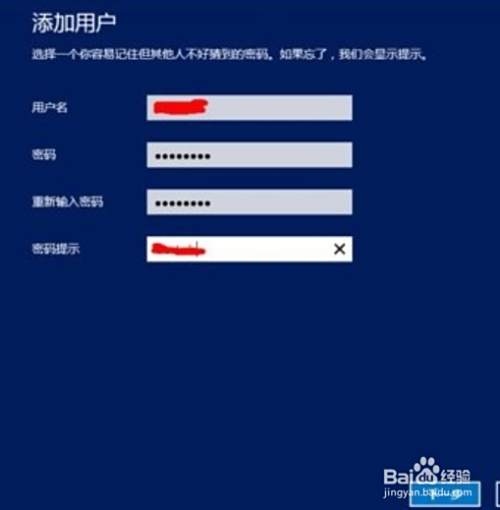
-
3
控制面板->系统->高级系统设置->远程->选择用户,点击添加,输入要添加的用户名称(即上一步添加的新用户名称)。


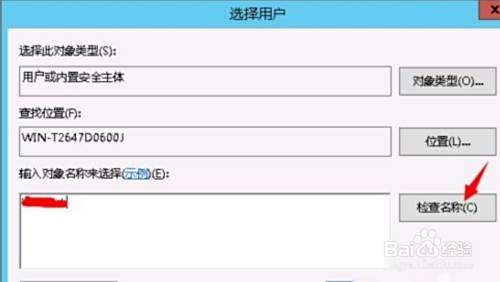
-
4
可以点击检查名称,如果用户名称正确则出现计算机名称和用户名称,点击确定之后再远程桌面用户中出现新增的用户。

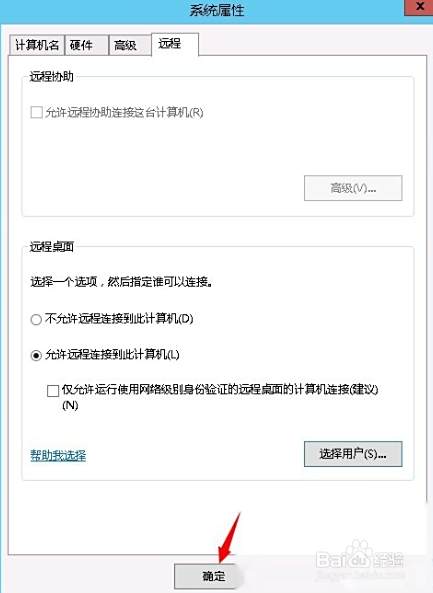

-
5
在搜索中输入mstsc(附件->远程桌面连接)运行远程桌面连接,输入服务器IP,然后输入凭据(用户名和密码),点击确定进行远程连接,连接成功进入服务器桌面环境。
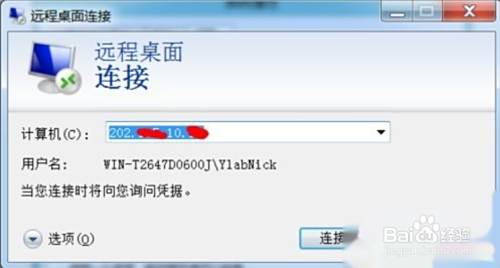
 END
END
总结:
-
1
1.控制面板->用户账户->管理其他账户->添加用户账户。
2.输入用户名、密码和密码提示信息->点击下一步->完成,创建新用户成功。可以在管理其他账户界面发现添加的一个新用户,此时还不能通过该账户远程连接服务器,还需要进行远程设置。
3.控制面板->系统->高级系统设置->远程->选择用户,点击添加,输入要添加的用户名称(即上一步添加的新用户名称)。
4.可以点击检查名称,如果用户名称正确则出现计算机名称和用户名称,点击确定之后再远程桌面用户中出现新增的用户。
5.在搜索中输入mstsc(附件->远程桌面连接)运行远程桌面连接,输入服务器IP,然后输入凭据(用户名和密码),点击确定进行远程连接,连接成功进入服务器桌面环境。
END
文章评论